نحوه باز کردن فایل های RAR در ویندوز 11/10
آیا ویندوز 11/10 می تواند فایل های RAR را باز کند؟ بله، ویندوز 11/10 می تواند فایل های RAR را باز کند. درست(Just) مانند هر فایل فشرده دیگری، فایل های RAR یک فایل آرشیو اختصاصی هستند که از فشرده سازی داده ها، بازیابی خطا و پوشا فایل پشتیبانی می کند. در حالی که می توانید فایل های RAR را(RAR files ) در Windows 11/10 باز کنید، به طور پیش فرض پشتیبانی نمی شود. ما باید از نرمافزار فشردهسازی رایگان(free compression software) شخص ثالث برای غیرفشرده کردن یک فایل RAR برای استخراج همه فایلها و پوشههای داخل آن استفاده کنیم. به طور پیش فرض، ویندوز(Windows) فرمت فایل RAR را نمی شناسد .
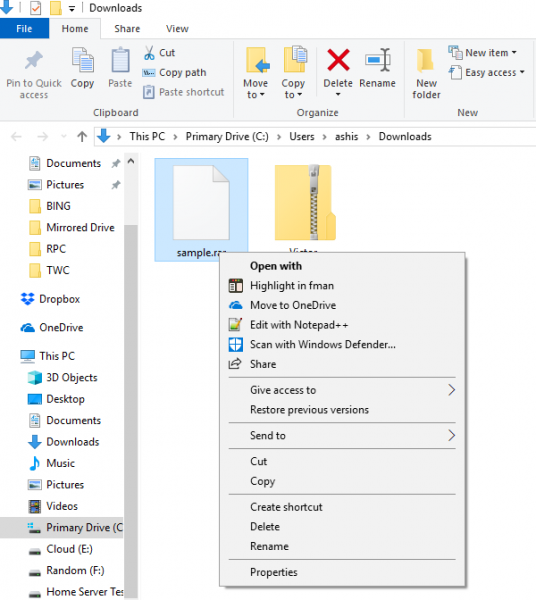
اگر میپرسید چرا نیاز به فناوری فشردهسازی دیگری وجود داشت؟ این در مورد عملکرد است. نرمافزار اصلی، آزمایشگاه RAR(RAR Lab) که میتواند فایلهای RAR(RAR) را مدیریت کند، قابلیتهای زیادی از جمله فشردهسازی بهتر، گزینه تقسیم فایلهای فشرده، و بعداً پیوستن مجدد به آنها، ویژگی امنیتی بالاتر و غیره را ارائه میدهد.
میتوانید نرمافزار را از RAR Lab دانلود کرده و از آرشیو خارج کنید، اما همچنان شما را به خرید نرمافزار ترغیب میکند. جایگزین بهتر 7-Zip است. از فایل های WIM ، آرشیوهای RAR5 ، فایل های (RAR5)UEFI BIOS ، تصاویر ext2/ext3/ext4، GPT ، VMDK ، تصاویر VDI و تک فایل QCOW2 پشتیبانی(QCOW2) می کند.
نحوه باز کردن فایل های RAR در (RAR)Windows 11/10
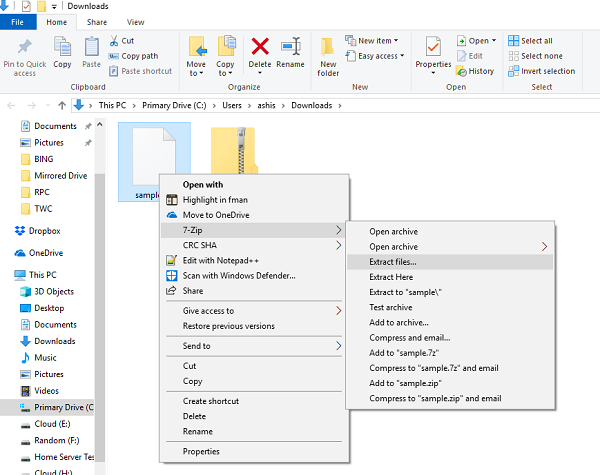
- 7-Zip را دانلود و نصب کنید.
- محل فایل .rar خود را باز کرده و روی آن راست کلیک کنید.
- به دنبال یک منوی متنی باشید که "7-Zip" را می گوید.
- ماوس(Hover) خود را روی آن ببرید و فایل های Extract را انتخاب کنید.
- در پنجره بعدی می توانید یک مسیر را انتخاب کنید
- اگر فایل RAR(RAR) محافظت شده است رمز عبور و سایر گزینه ها را وارد کنید.
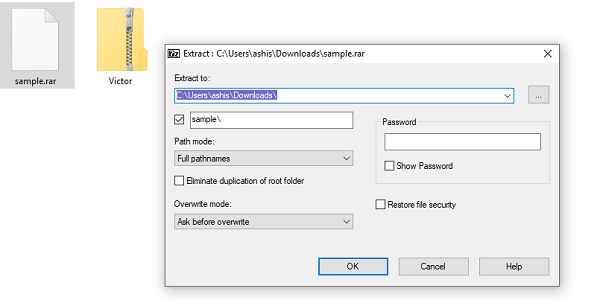
لیست نرم افزارهای رایگان دیگری که می توانند فایل های RAR را باز کنند:
- Extract Now: بزرگترین مزیت استفاده از این نرم افزار این است که می تواند محتویات چندین فایل بایگانی را به سرعت و به راحتی - همه به طور همزمان استخراج کند.
- PeaZip یک نرم افزار رایگان بایگانی کننده RAR برای (RAR)مایکروسافت ویندوز(Microsoft Windows) ، لینوکس(Linux) ، و BSD با رابط کاربری گرافیکی(GUI) است. از هر دو فرمت فایل RAR قدیمی و جدید پشتیبانی می کند
- RAR Opener یک برنامه فروشگاه ویندوز(Windows Store) است که می تواند بایگانی های محبوب مانند RAR ، 7Z، ZIP ، TAR ، LZH و غیره را باز کند.
- Unarchiver همچنین یک نرمافزار آزاد برای RAR (Unarchiver)و(RAR) فرمتهای دیگر است.
- همچنین میتوانید با استفاده از این برنامههای رایگان فروشگاه مایکروسافت، فایلهای RAR را در ویندوز 10 استخراج کنید(extract RAR files on Windows 10 using these free Microsoft Store apps) .
بنابراین امکان باز کردن فایل های RAR در (RAR)ویندوز 10(Windows 10) به صورت رایگان و بدون پرداخت هیچ هزینه ای وجود دارد. با این حال، این امکان وجود دارد که عملکرد گسترده نرم افزار اصلی را از دست بدهید. بنابراین، مگر اینکه نیاز به مدیریت، ایجاد و تقسیم فایلهای RAR(RAR) به صورت حرفهای داشته باشید، گزینههای رایگان برای انجام کار کافی هستند.
کدام برنامه برای فایل های RAR ویندوز 11/10 بهترین است؟
برای باز کردن فایل های RAR(RAR Files) در ویندوز(Windows) ، WinZip ، WinRAR ، PeaZip ، 7-Zip برخی از بهترین ابزارها هستند.
چرا ویندوز نمی تواند فایل های RAR را باز کند؟
ممکن است به دلایل زیر نتوانید فایل های RAR را باز کنید(RAR)
: 1] فایل RAR مورد نظر خراب یا نامعتبر است.
2] کامپیوتر شما هیچ نرم افزاری ندارد که بتواند فایل های RAR را باز یا پشتیبانی کند.
در ادامه بخوانید: (Read next:) چگونه فایل های CFG را باز کنیم؟(How to open CFG files?)
Related posts
Microsoft Edge Browser Tips and Tricks برای Windows 10
نحوه بازنشانی Windows Security app در Windows 10
پایه Command Prompt Tips برای Windows 10
چگونه به خاموش کردن یا غیر فعال کردن Hardware Acceleration در Windows 11/10
Recycle Bin Tricks and Tips برای Windows 11/10
نحوه رایت سی دی، دی وی دی و دیسک های بلوری در ویندوز 11/10
نحوه پیدا کردن جایی که Program در Windows 11/10 نصب شده است
نحوه باز کردن یا استخراج فایل های RAR در ویندوز و مک
چگونه برای کشتن یک فرآیند پاسخ نمی در Windows 10
چگونه Desktop Icon Spacing را در Windows 11/10 تغییر دهید
چگونه برای چاپ یک Contact Sheet از Photos در Windows 10
نحوه نصب Office Web apps به عنوان PWA در Windows 10
چگونه برای حذف Programs از Open با منو در Windows 11/10
نحوه اختصاص یک آدرس IP ثابت به رایانه شخصی ویندوز 11/10
چگونه به نوع شخصیت ویژه و نامه ها در Windows 10
Desktop or Explorer به طور خودکار در Windows 10 تجدید نمی شود
چگونه به استفاده از Charmap and Eudcedit ساخته شده در ابزار از Windows 10
نحوه بررسی Shutdown and Startup Log در Windows 10
ویندوز 10 Search Indexer and Indexing Tips و Tricks
Snapping Tool در Windows 10 PC: Tips & Tricks برای ضبط تصاویر
